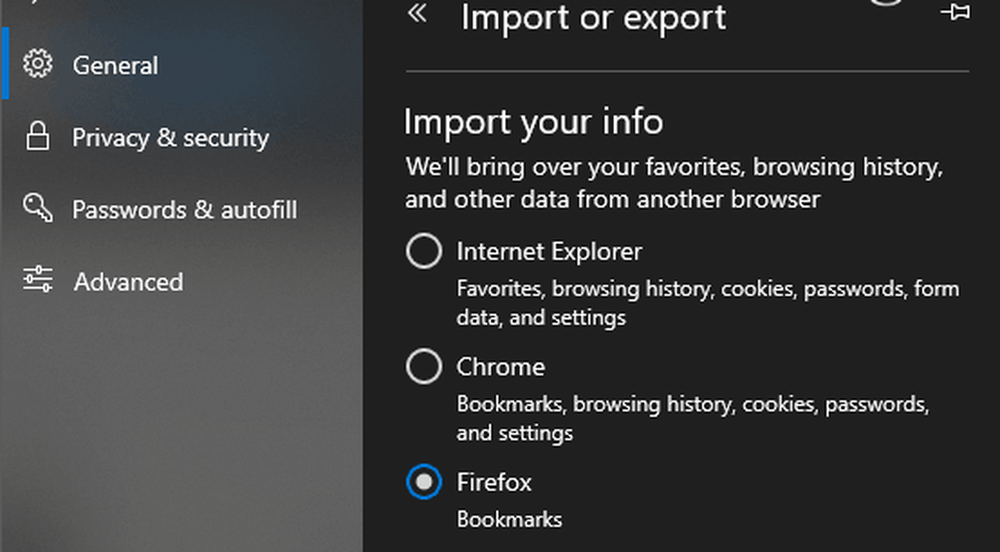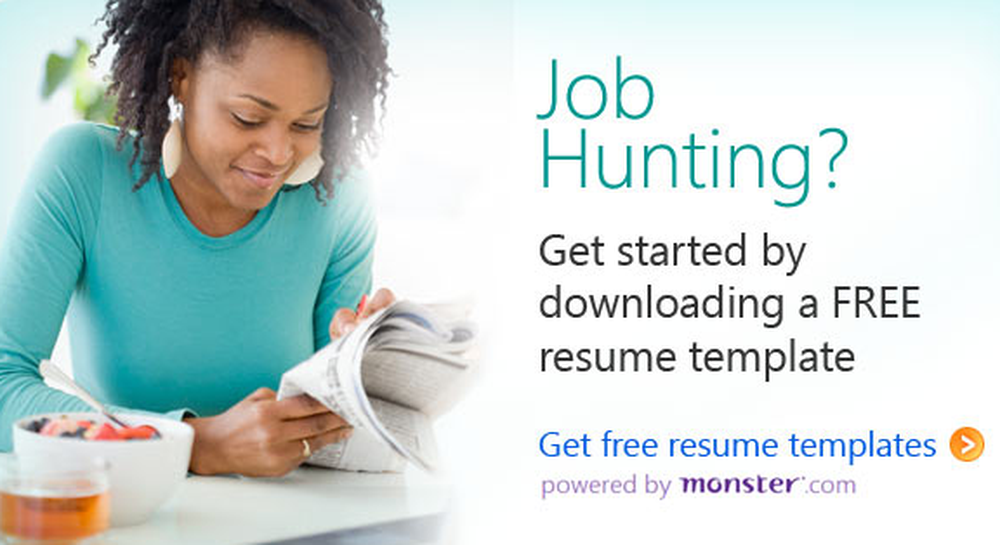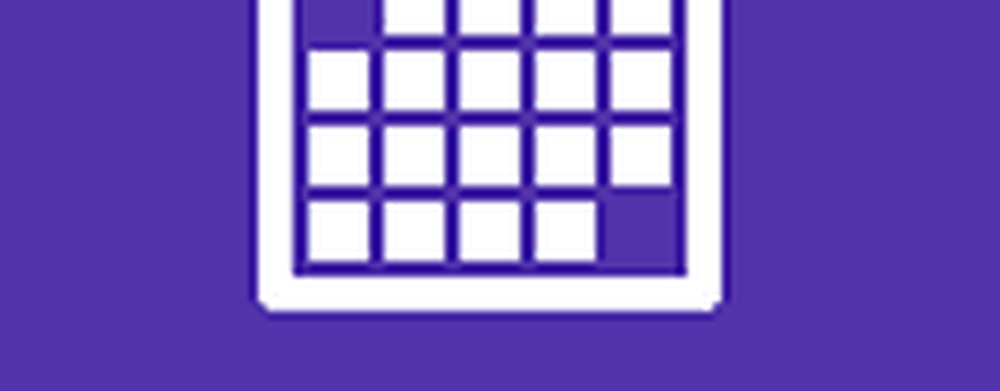Importați marcaje Chrome, IE sau Firefox în Microsoft Edge
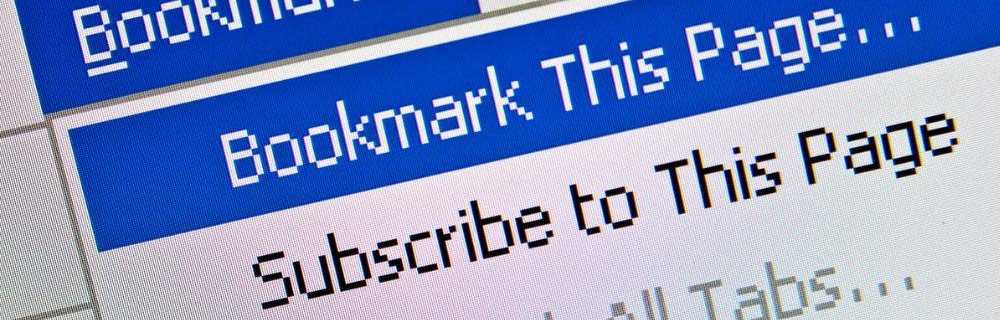
Deci, dacă sunteți nou la Microsoft Edge, veți dori să aduceți și unele dintre favoritele și semnele de carte. Iată o privire la modul de a face exact acest lucru.
Importă marcaje în Microsoft Edge
Lansați Microsoft Edge și selectați Mai multe actiuni butonul din colțul din dreapta sus și apoi alegeți Setări.
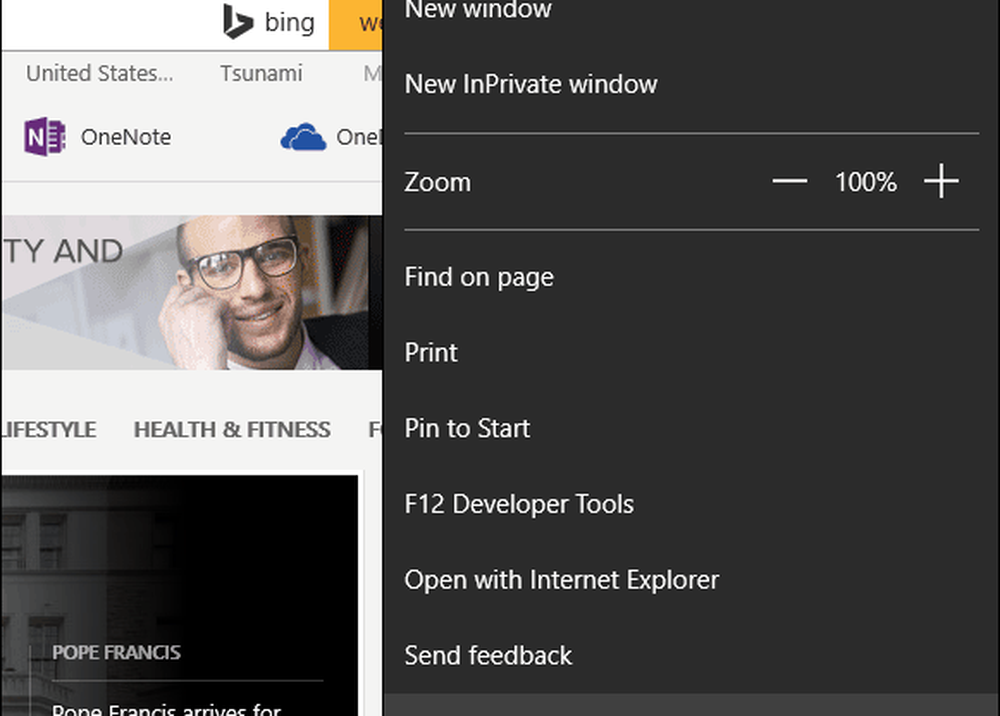
Apoi selectați Importați preferatele dintr-un alt browser legătură.
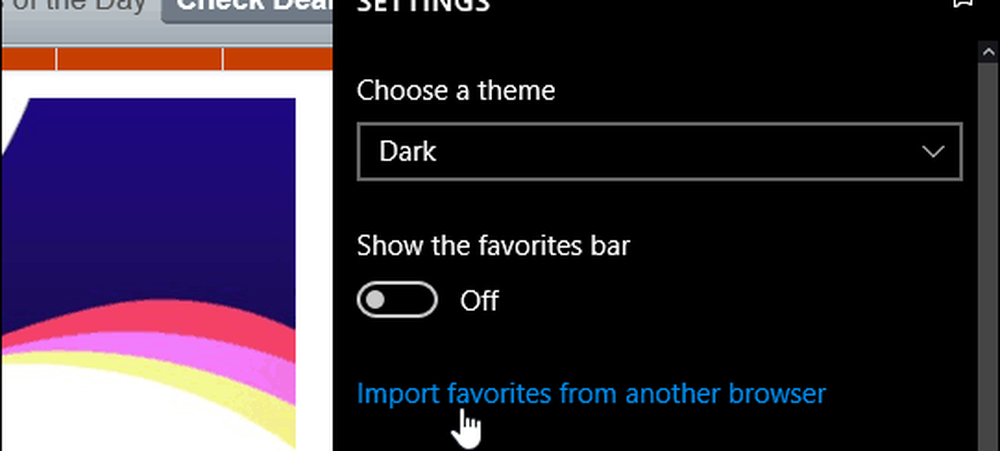
În prezent, singurele browsere care sunt incluse pentru o importanță ușoară sunt Chrome și Internet Explorer. Verificați una sau ambele și apoi Import.
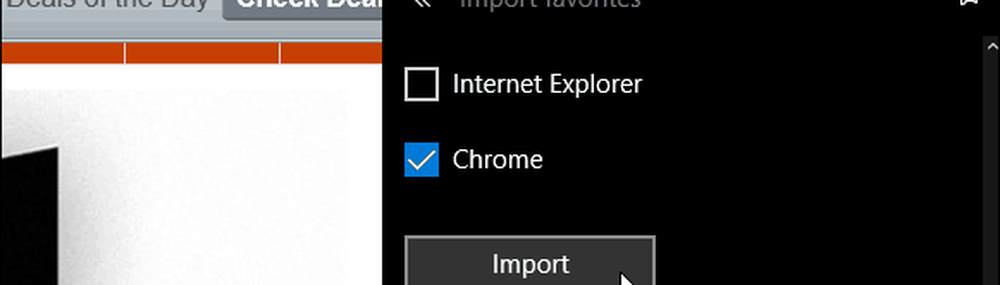
Ar trebui să dureze doar câteva secunde și apoi veți găsi semnele de carte care apar în secțiunea Preferințe.
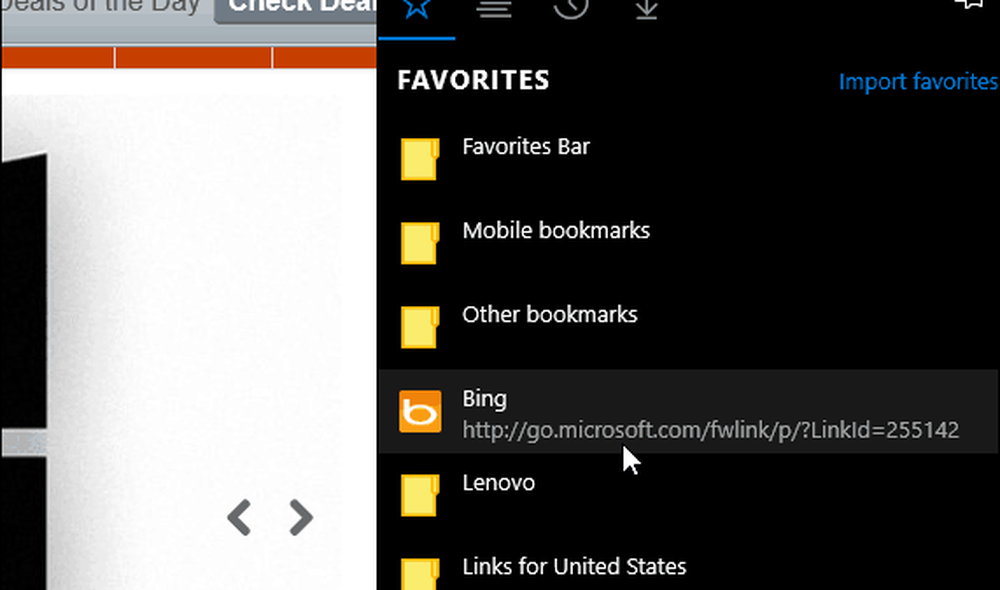
Dacă aveți marcajele în dosarele pe care le puteți vedea în imaginea de mai sus, deschideți-le doar pentru a accesa paginile Web salvate.
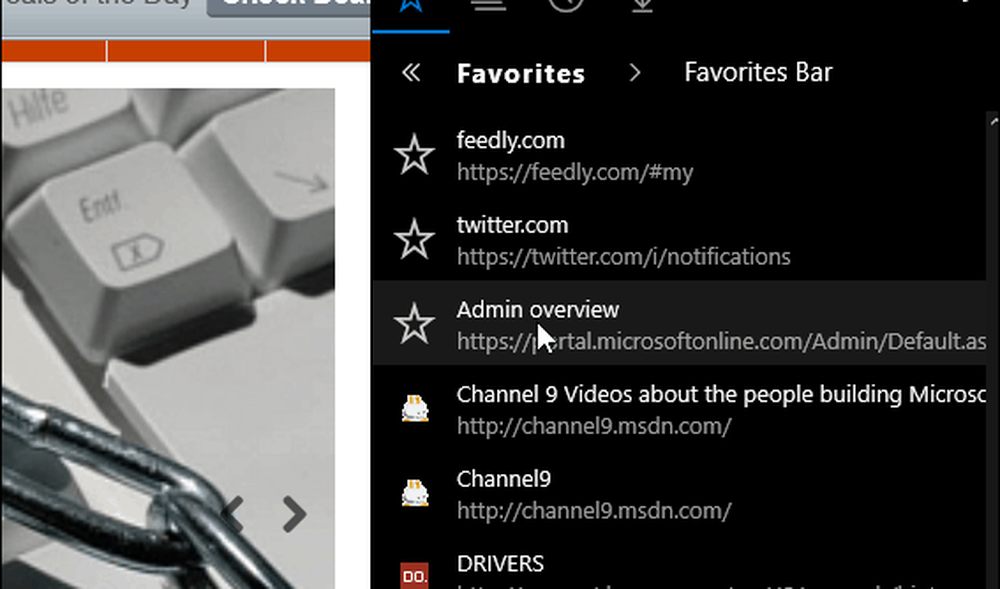
De asemenea, dacă doriți să vedeți bara dvs. Preferințe, accesați Setări și apoi flip Afișați bara preferată comută.
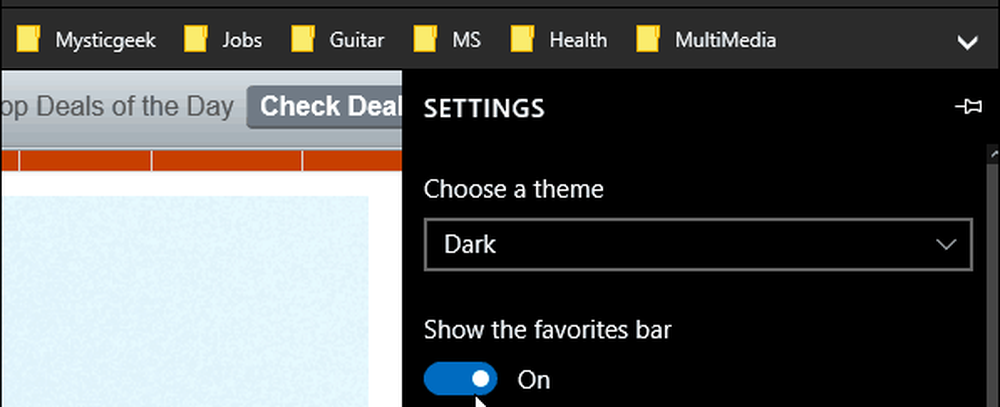
Cât despre marcajele Firefox?
În momentul acestei scrieri, Microsoft Edge nu are capacitatea de a importa marcaje printr-un fișier HTML. Deci, ceea ce trebuie să faceți este să exportați marcajele Firefox ca fișier HTML, apoi să le importați într-un browser care acceptă funcția - cum ar fi Chrome sau IE.
Apoi lansați Edge și importați noile marcaje Firefox importate din browserul respectiv. Pentru mai multe informații, citiți articolul nostru: Cum să transferați marcajele din Firefox în Chrome.
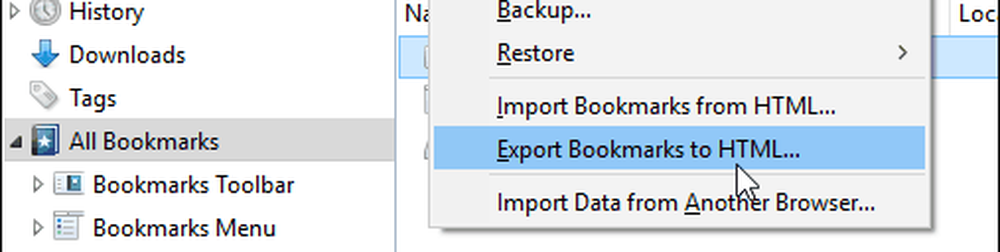
Actualizați: Edge vă permite acum să importați marcaje din Firefox. Veniți la Setări> General> Import sau Export și alegeți "Firefox Bookmarks" și apoi apăsați butonul Import.